Эксплуатация аппарата Kyocera Ecosys M4125IDN
Размещение оригиналов
Разместите оригиналы на стекле оригинала или загрузите в автоподатчик оригиналов в зависимости от формата, типа, объема и функции оригинала.
Стекло оригинала: разместите лист, книгу, открытки и конверты.
Автоподатчик оригиналов: загрузите несколько оригиналов. Также можно загрузить двусторонние оригиналы.
Размещение оригиналов на стекле оригинала
На стекло оригинала можно класть не только обычные листовые оригиналы, но и книги или журналы.
1 Положите оригинал сканируемой стороной вниз.
2 Выровняйте оригинал по левому дальнему углу линеек с метками размера оригинала.
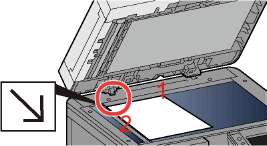
Формат А5 определяется как формат A4-R. Установите формат бумаги А5 с помощью клавиши функции на сенсорной панели.
Размещение на стекле экспонирования конвертов или карточек
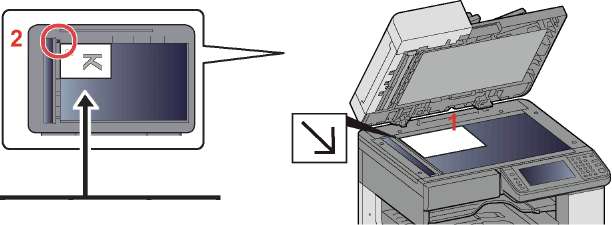
1 Положите оригинал сканируемой стороной вниз.
2 Выровняйте оригинал по левому дальнему углу линеек с метками размера оригинала.
• При закрытии автоподатчика оригиналов не прилагайте излишних усилий. Из-за чрезмерного нажатия стекло оригинала может треснуть.
• При размещении на аппарате книг или журналов автоподатчик оригиналов должен быть в открытом состоянии.
Загрузка оригиналов в автоподатчик оригиналов
Автоподатчик оригиналов автоматически сканирует каждый лист многостраничного оригинала. Сканируются обе стороны двусторонних оригиналов.
Оригиналы, поддерживаемые автоподатчиком оригиналов
|
Плотность
|
45—160 г/м2 (двусторонняя: 50—120 г/м2)
|
|
Форматы
|
От максимального A3/Ledger (297 х 432 мм) (увеличенной длины 297 х 1900 мм) до минимального A5-R/Statement-R (140 х 182 мм)
|
|
Количество листов
|
Обычная бумага (80 г/м2), цветная, переработанная, высококачественная: 50 листов
|
Не используйте с автоподатчиком документов оригиналы следующих типов. В противном случае возможно замятие оригиналов или загрязнение автоподатчика оригиналов.
• Автоподатчик оригиналов Оригиналы, не поддерживаемые автоподатчиком оригиналов Края оригиналов со скобами скоросшивателя или скрепками (Перед загрузкой удалите все скрепки или скобы скоросшивателя, распрямите замятости, складки или загнутые уголки. Несоблюдение этого правила может привести к замятию оригиналов.)
• Оригиналы со следами клея или с клейкой лентой
• Оригиналы с вырезанными фрагментами
• Скрученный оригинал
• Оригиналы со складками (разравнивайте складки перед загрузкой; несоблюдение этого правила может привести к замятию оригиналов).
• Копировальная бумага
• Мятая бумага
• Перед загрузкой оригиналов убедитесь в отсутствии документов в выходном лотке оригиналов. В противном случае может произойти замятие новых оригиналов.
* Не прикладывайте усилий к верхней крышке автоподатчика оригиналов, например, не следует на ней выравнивать оригиналы. Это может привести к ошибке автоподатчика оригиналов.
Отрегулируйте направляющие ширины оригиналов.
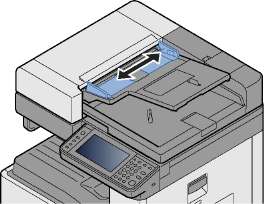
Положите оригиналы.
Сканируемая сторона (или первая сторона для двусторонних оригиналов) должна быть направлена вверх. Плавно переместите ведущую кромку листа в автоподатчик оригиналов настолько, насколько она войдёт.
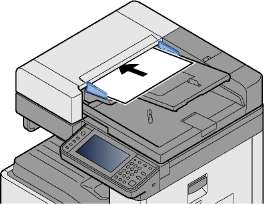
Убедитесь в том, что направляющие ширины придвинуты вплотную к краям оригиналов. Если имеется зазор, повторно отрегулируйте направляющие ширины оригиналов. Наличие зазора может стать причиной замятия оригиналов.
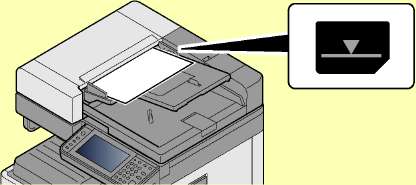 Убедитесь, что высота стопки загруженных оригиналов не превышает уровень индикатора. Превышение максимального уровня может привести к застреванию оригиналов.
Оригиналы с перфорированными отверстиями или линиями следует загружать таким образом, чтобы сканирование перфорированных участков выполнялось в последнюю (а не в первую) очередь.
2 Откройте ограничитель оригиналов в соответствии с размером установленного оригинала (формат оригинала: A3 или Ledger).

Загрузка бумаги в универсальный лоток
Обязательно используйте универсальный лоток при печати на любой специальной бумаге.
* При использовании бумаги плотностью 106 г/м2 или больше задайте тип бумаги "Плотная" и укажите плотность используемой бумаги.
* Удаляйте каждую пленку из внутреннего лотка после печати на ней. Если не удалять пленки из внутреннего лотка, это может привести к застреванию бумаги.
Универсальный лоток имеет следующую емкость.
• Обычная бумага (80 г/м2), цветная бумага, бумага, переработанная из отходов, имеющая формат А4 или меньший: 100 листов
• Плотная бумага (220 г/м2): 10 листов
• Плотная бумага (157 г/м2): 10 листов
• Плотная бумага (120 г/м2): 25 листов
• Плотная бумага (104,7 г/м2): 25 листов
• Обычная бумага (80 г/м2), цветная бумага, бумага, переработанная из отходов, имеющая формат А4 или меньший: 25 листов
• Hagaki (карточная бумага): 20 листов
• Конверт DL, Конверт С5, Конверт #10 (Коммерческий № 10), Конверт Monarch, Youkei 4, Youkei 2: 5 листов
• Прозрачная пленка: 10 листов
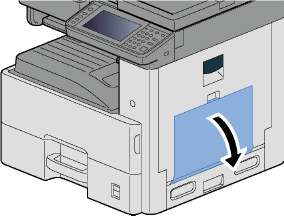

Отрегулируйте размер универсального лотка.
На универсальном лотке отмечены форматы бумаги.
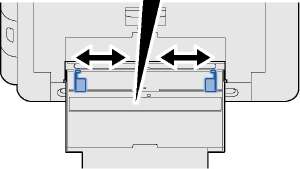 Загрузите бумагу.
Вставьте бумагу вдоль направляющих ширины бумаги в лоток до упора.
После извлечения бумаги из упаковки пролистайте стопку бумаги веером, прежде чем загружать ее в универсальный лоток.
• Загружайте бумагу стороной для печати вверх.
• Скрученная бумага должна быть перед использованием расправлена.
• При загрузке бумаги в универсальный лоток убедитесь, что в лотке не осталась бумага от предыдущего задания. Если в универсальном лотке осталось небольшое количество бумаги, а вам необходимо добавить больше, вначале извлеките из лотка оставшуюся бумагу, а затем добавьте ее к новой, перед тем как поместить назад в лоток.
• При наличии зазора между бумагой и направляющими ширины бумаги повторно отрегулируйте направляющие по бумаге, чтобы избежать перекоса листов при подаче и замятия бумаги.
Укажите тип бумаги, загружаемой в универсальный лоток, на панели управления.
Размещение на стекле экспонирования конвертов или карточек
1 Oufuku hagaki (возвратная открытка)
2 Hagaki (карточки)
3 Пакет (Откройте клапан.)
4 Конверт (Закройте клапан.)
• Использование развернутой возвратной открытки Oufuku hagaki.
• Загрузка конверта (ориентация и сторона загрузки) отличается для разных типов конвертов. При неправильной загрузке конверта печать может быть выполнена в неверном направлении или на стороне, не предназначенной для печати.
Использование приложений
Активация приложений
Откройте экран.
Клавиша [Системное меню/Счетчик] > [Приложение] > [Приложение]
Если появляется экран аутентификации пользователя, следует ввести имя пользователя и пароль для входа в систему, а затем нажать [Вход]. Для этого вам нужно осуществить вход с правами администратора.
Заводские настройки по умолчанию для имени пользователя и пароля при входе приведены ниже.
Имя пользователя при входе
ECOSYS M4125idn:2500, ECOSYS M4132idn:3200
Пароль при входе
ECOSYS M4125idn:2500, ECOSYS M4132idn:3200
Активируйте приложение.
1 Выберите приложение, которое хотите активировать. > [Меню] > [Активировать]
Можно просмотреть подробную информацию по выбранному приложению, нажав [>].
2 [Официальный] > введите лицензионный ключ. > [ОК]
Некоторые приложения не требуют ввода лицензионного ключа. Если экран для ввода лицензионного ключа не появляется, перейдите к шагу 2-3. Для использования приложения в пробной версии нажмите [Пробный], не вводя лицензионный ключ.
3 Выберите [Да].
Если изменить дату/время при использовании пробной версии приложения, дальнейшее использование приложения будет невозможно.
Ярлыки активированных приложений отображаются на главном экране.
На главном экране нажмите ярлык запускаемого приложения.
Выберите ярлык приложения. Приложение запустится.
Отключение приложений
Откройте экран.
Клавиша [Системное меню/Счетчик] > [Приложение] > [Приложение]
Если появляется экран аутентификации пользователя, следует ввести имя пользователя и пароль для входа в систему, а затем нажать [Вход]. Для этого вам нужно осуществить вход с правами администратора.
Заводские настройки по умолчанию для имени пользователя и пароля при входе приведены ниже.
Имя пользователя при входе
ECOSYS M4125idn:2500, ECOSYS M4132idn:3200
Пароль при входе
ECOSYS M4125idn:2500, ECOSYS M4132idn:3200
Отключите приложение.
1 Выберите приложение, которое хотите отключить. > [Меню] > [Отключить]
Можно просмотреть подробную информацию по выбранному приложению, нажав [ < >].
2 Выберите [Да].
Копирование
Здесь представлены основные процедуры копирования и порядок отмены копирования.
Клавиша [Главный экран] > [Копировать].
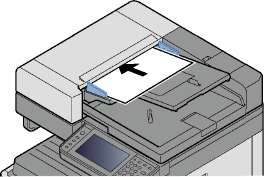
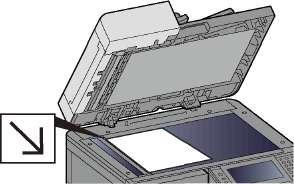
Выбор функций.
Выбрать функцию для конфигурации ее настроек можно нажатием на ее функциональную клавишу. Кроме того, можно выбрать функцию, выбрав [Функции].
С цифровой клавиатуры введите количество копий.
Установите необходимое число копий, не превышающее 999.
Нажмите клавишу [Старт].
Начинается копирование.
Эта функция позволяет во время печати откладывать очередное задание. После выполнения текущего задания печати будет печататься отложенное задание копирования. Если для параметра "Сохр. приоритет след." задано значение [Откл.], будет отображаться [Резерв, след.]. Выберите [Резерв, след.] и выполните необходимые настройки для задания копирования.

Копирование с прерыванием
Эта функция позволяет приостановить выполнение текущих заданий, если необходимо срочно сделать копии. По завершении этого копирования аппарат возвращается к печатанию.
Если аппарат простаивает более 60 секунд в режиме прерывания копирования, прерванное копирование автоматически отменяется, и печать возобновляется. Время ожидания до отмены прерванного копирования можно изменить. При необходимости измените указанное значение.
Настройте параметры.
1 Нажмите клавишу [Прерывание].
Текущее задание на печать временно приостанавливается.
2 Положите оригиналы в аппарат для прерванного копирования и задайте параметры копирования.
Нажмите клавишу [Старт].
Начинается копирование с прерыванием.
Когда копирование с прерыванием завершится, нажмите клавишу [Прерывание].
Аппарат возвратится к ранее приостановленному печатанию.
Отмена заданий
Нажмите клавишу [Стоп] при открытом экране копирования.
Отмените задание.
При выполнении задания сканирования
Задание копирования отменяется.
При выполнении задания печати или в режиме ожидания
Появится экран отмены задания. Текущее задание на печать временно приостанавливается. Выберите задание, которое нужно отменить > [Удалить] > [Да]
Если для параметра "Сохр. приоритет след." установлено значение [Откл.], на сенсорной панели отображается экран копирования. В этом случае нажатие клавиши [Стоп] или [Отмена] отменит выполнение текущего задания печати.
Часто используемый метод передачи
Данный аппарат позволяет передать отсканированное изображение в виде файла, прикрепленного к сообщению электронной почты, или сохранить на компьютере, подсоединенном по сети. Для этого необходимо задать адрес отправителя и назначение (адрес получателя) в сети.
Для передачи по электронной почте необходимо наличие сетевой среды, которая обеспечит связь аппарата с почтовым сервером. Рекомендуется использование локальной сети (LAN) для обеспечения высокой скорости и безопасности передачи.
Основные методы сканирования (передачи) перечислены ниже.
• Передача по электронной почте (ввод адреса электронной почты): передача отсканированного изображения оригинала в виде вложения в электронное письмо.
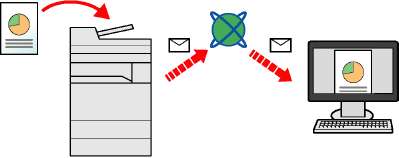
• Передача в папку (SMB): сохранение отсканированного изображения оригинала в общей папке любого компьютера.
• Передача в папку (FTP): сохранение отсканированного изображения оригинала в папке на FTP-сервере.
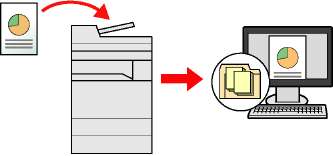
• Сканирование данных изображения с помощью TWAIN/WIA: Сканирование документа с использованием TWAIN или WIA-совместимого приложения.
Предусмотрена возможность комбинирования режимов передачи.
Функцию факса можно использовать только на изделиях, для которых она предусмотрена.
Отправка в общую папку на компьютер [SMB]
Отсканированный документ можно сохранить в требуемой общей папке на компьютере.
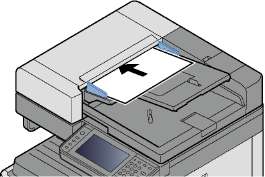
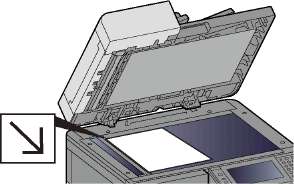
На начальном экране отправки выберите [Папка].
В качестве типа папки выберите [SMB].
Выберите способ задания папок.
Чтобы найти и добавить папку на ПК в сети выберите [Поиск папки в сети] или [Поиск папки по имени хоста].
Если вы выбрали "Поиск папки в сети", можно выполнить поиск адресата по всем компьютерам в сети.
Если вы выбрали "Поиск папки по имени хоста", можно ввести данные "Домен/Рабочая группа" и "Имя хоста" для поиска адресата по компьютерам в сети.
Можно вывести на экран до 500 адресов. На открывшемся экране выберите имя хоста (имя компьютера), которое нужно указать, и нажмите [Далее >]. Появится экран ввода регистрационного имени пользователя и пароля.
После ввода регистрационного имени пользователя и пароля ПК адресата отобразятся общие папки. Выберите папку, которую нужно задать, и нажмите [Далее >]. Адрес выбранной общей папки будет установлен.
Выберите папку из списка результатов поиска.
Введите информацию об адресате.
Введите информацию об адресате SMB. По завершении ввода пункта нажмите [Далее >] для перехода к следующему пункту.
1 Проверьте информацию.
При необходимости измените указанное значение.
2 [Меню] > [Проверка соединения]
После установления надежного соединения с адресатом отображается сообщение "Соединение установлено". Если появится сообщение "Невозможно установить соединение", проверьте введенную информацию.
Для ввода нескольких адресатов выберите [Следующий адресат] и введите следующего адресата. Можно зарегистрировать введенную информацию в адресной книге, выбрав [Добав. в адр. книгу].
Выберите [ОК].
Адресатов можно изменить позже.
Выбор функций.
Выберите [Функции], чтобы показать список функций.
Нажмите клавишу [Старт].
Начните отправку.
Передача документа в папку на сервере FTP [FTP]
Отсканированный документ можно сохранить в требуемой общей папке на компьютере.
Перед отправкой документа выполните указанные ниже настройки FTP-клиента (передача).
Клавиша [Главный экран] > [Отправить].

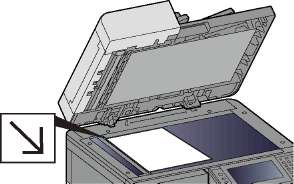
На начальном экране отправки выберите [Папка].
В качестве типа папки выберите [FTP].
Введите информацию об адресате.
Введите информацию об адресате. По завершении ввода пункта нажмите [Далее >] для перехода к следующему пункту.
В приведенной ниже таблице описаны данные, которые нужно ввести.
|
Описание
|
Данные, которые необходимо ввести
|
1
|
Максимальное количество символов
|
|
|
|
|
|
Имя хоста*1
|
Имя хоста или IP-адрес FTP-сервера
|
Не более 70 символов
|
|
Путь*2
|
Путь к папке приема. Например, \User\ScanData Если путь не указан, данные сохраняются в домашнем каталоге.
|
Не более 128 символов
|
|
Имя пользователя при входе
|
Имя пользователя для входа на FTP-сервер
|
Не более 64 символов
|
|
Пароль при входе
|
Пароль регистрации на сервере FTP (С учетом регистра.)
|
Не более 64 символов
|
*1 Также можно указать номер порта. Введите данные в следующем формате, используя двоеточие в качестве разделителя.
При вводе "Имя хоста:Номер хоста" или "IР-адрес;Номер порта". IPv6-aflpec, заключите IPv6-aflpec в квадратные скобки [ ]. (Пример: (Пример: [2001 :db8:a0b: 12fO:: 1]:21) Если номер порта не указан, используется номер порта по умолчанию (21).
*2 Если сервер FTP работает на базе Linux/UNIX, путь, включающий подпапку, составляется с помощью косой черты (/), а не обратной косой черты (\).
Проверьте состояние.
1 Проверьте информацию.
При необходимости измените указанное значение.
2 [Меню] > [Проверка соединения]
После установления надежного соединения с адресатом отображается экран с сообщением "Соединение установлено". Если появится сообщение "Невозможно установить соединение", проверьте введенную информацию.
Для ввода нескольких адресатов выберите [Следующий адресат] и введите следующего адресата. Можно зарегистрировать введенную информацию в адресной книге, выбрав [Добав. в адр. книгу].
у Выберите [ОК].
Адресатов можно изменить позже.
Выбор функций.
Выберите [Функции], чтобы показать список остальных функций.
Нажмите клавишу [Старт].
Начните отправку.
Сканирование с помощью TWAIN/WIA-совместимого приложения
В данном разделе объясняется, как отсканировать оригинал с помощью TWAIN или WIA.
Перед отправкой документа убедитесь в том, что на компьютере установлен и настроен драйвер TWAIN/ WIA.
Откройте экран.
1 Запустите TWAIN- или WIA-совместимое приложение.
2 С помощью приложения выберите аппарат и откройте диалоговое окно.
По поводу выбора аппарата см. Руководство по эксплуатации или справку для каждого программного приложения.
Настройте параметры.
В открывшемся диалоговом окне выберите параметры сканирования.
Положите оригиналы.

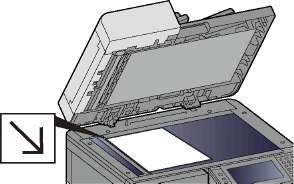
Выполните сканирование оригиналов.
Нажмите кнопку [Сканировать]. Выполняется сканирование оригинала и сохранение данных на компьютере.
Полезный метод передачи
Полезный метод сканирования (передачи) описан ниже.
WSD-сканирование: изображения оригиналов, отсканированные данным аппаратом, будут сохранены в виде файлов на компьютере с поддержкой WSD.
Сканирование с помощью File Management Utility: сканирование документа с помощью настроек File
Management Utility и его сохранение в указанной сетевой папке или на ПК.
Сканирование с помощью факс-сервера: Отсканированный оригинал отправляется с помощью факс-сервера.
Передача адресатам разных типов (групповая рассылка): выполняется отправка адресатам разных типов (адреса электронной почты, папки и т. п.) с помощью одной операции.
Отправить мне (эл. почта): выполняется отправка на адрес электронной почты вошедшего в систему пользователя, если включены реквизиты пользователя.
Выполнение WSD-сканирования
При использовании WSD-сканирования изображения оригиналов, отсканированные данным аппаратом, будут сохранены в виде файлов на компьютере с поддержкой WSD.
Для использования WSD-сканирования убедитесь, что компьютер используется для WSD-сканирования и что аппарат подключен к сети, а также что в сетевых настройках для параметра "WSD-сканирование" установлено значение [Вкл.].

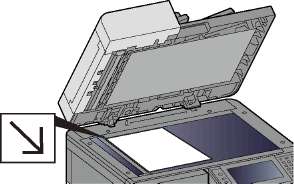
Откройте экран.
Выберите [WSD Сканирование].
Выполните сканирование оригиналов. Процедура с использованием данного аппарата
1 Выберите [С панели оператора].
2 Выберите компьютер-адресат > [ОК]
Выберите [Перезагрузка], чтобы обновить список компьютеров.
Для просмотра информации о компьютере-адресате нажмите [ в)].
3 Задайте нужный тип оригинала, формат файла и т. п.
4 Нажмите клавишу [Старт].
Начинается отправка, активируется установленное на компьютере программное обеспечение. Процедура с компьютера
1 [С компьютера] > [Далее >]
2 Используйте для отправки изображений WSD-совместимое программное обеспечение, установленное на компьютере.
Использование File Management Utility для сканирования оригинального документа
File Management Utility (FMU) — приложение, отправляющее документ, отсканированный аппаратом, в указанную сетевую папку или на компьютер и сохраняющее его там. Рабочий процесс, создаваемый FMU для обработки отсканированного документа, можно добавить в "Избранное" аппарата.
Для использования этой функции необходимо установить на компьютере File Management Utility и настроить параметры используемого многофункционального устройства, условия сканирования и место для сохранения файлов. Информацию об установке File Management Utility см. ниже.
Убедитесь, что программа File Management Utility запущена на компьютере (или сервере), на котором она установлена.
Положите оригиналы.
Вызов избранной функции.
Нажмите [Избранное] на главном экране или [Отправить] > [Избранное]. Выберите появившийся ярлык.
Следуя указаниям на экране, введите необходимую информацию и нажмите [Далее >].
с Когда откроется экран параметров сканирования, выберите каждый параметр и выполните необходимые настройки.
Функции, которые можно задать, зависят от File Management Utility.
С Нажмите клавишу [Старт].
Начните отправку.
Передача адресатам разных типов (групповая рассылка)
Можно задать адресатов, в которых объединены адреса электронной почты, папки (SMB или FTP) и номера факсов (функцию факса можно использовать только на изделиях, для которых она предусмотрена). Эта функция называется групповой рассылкой. Это полезно при рассылке различным типам адресатов (электронные адреса, папки и т. п.) с помощью одной операции.
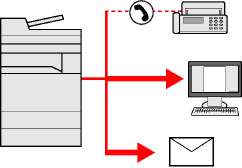 Количество элементов рассылки: не более 100
Однако в случае использования методов рассылки, описанных ниже, количество элементов ограничено.
Папки (SMP, FTP): всего 5 папок SMB и FTP
Для групповой рассылки необходимо выполнить действия, аналогичные процедуре задания адресата отдельного типа. Введите дополнительные адреса электронной почты или пути к папке; введенная информация отображается в списке адресатов. Нажмите клавишу [Старт] для запуска одновременной передачи всем адресатам.
• Если в список адресатов входят номера факсов, изображения будут отправляться в черно-белом формате всем адресатам.
• Если для параметра [Рассылка] установлено [Запретить], непосредственный ввод нескольких адресатов невозможен.
Передача на адрес электронной почты вошедшего в систему пользователя
Если включены реквизиты пользователя, то документы из пользовательского ящика отправляются на адрес электронной почты вошедшего в систему пользователя.
Прежде чем использовать эту функцию, необходимо выполнить следующие настройки.
• На главном экране должен отображаться пиктограмма функции.
• В реквизитах пользователя, вошедшего в систему, должен быть указан адрес электронной почты.
• Нажмите клавишу [Главный экран]. Выберите [Отправить мне (эл. почта)].
Использование факс-сервера для отправки (Отправка через факс-сервер)
Вы можете передать отсканированный документ через факс-сервер.
Для использования этой функции требуется факс-сервер. Чтобы получить информацию о факс-сервере, обратитесь к соответствующему администратору.
Для отправки факса необходимо сконфигурировать настройки факс-сервера.

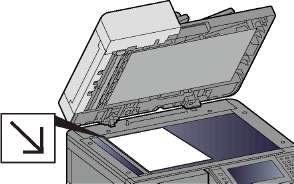
На начальном экране отправки выберите [Факс-сервер].
Введите информацию о получателе.
Прямой ввод информации
1 Нажмите [Введите № факса].
2 Введите номер факса.
Ввод номера с цифровой клавиатуры.
3 Выберите [ОК].
Адресатов можно изменить позже.
1 Выберите [Адресная книга].
2 Задайте адресата.
3 Выберите [ОК].
Адресатов можно изменить позже.
1 Нажмите [Расш. адр. книга].
2 Задайте адресата.
3 Выберите [ОК].
Адресатов можно изменить позже.
Выбор функций.
Положите оригиналы.
С Нажмите клавишу [Старт].
Начните отправку.
Отмена сканирования
Также задания могут быть отменены нажатием клавиши [Стоп].
Нажмите клавишу [Стоп] при открытом экране передачи.
Отмените задание.
При выполнении задания сканирования
Появится экран Отмена задания.
При отправке задания или в режиме ожидания
Появится экран отмены задания.
Выберите задание, которое нужно отменить. > [Удалить] > [Да]
Нажатие клавиши [Стоп] не приостанавливает уже запущенное задание на передачу.
Операции адресации
В данном разделе объясняется, как выбрать и подтвердить адресата.
Кроме прямого ввода, информацию об адресате можно выбрать одним из нижеследующих методов.
• Выбор из адресной книги
• Выбор из внешней адресной книги
• Выбор с помощью клавиши набора одним нажатием
• Выбор из списка быстрого набора
• Выбор из факса
• Можно настроить аппарат таким образом, что экран адресной книги будет появляться при нажатии клавиши [Отправить].
• Если используются изделия с функцией факса, можно указать адресата факса. Введите номер адресата с цифровой клавиатуры.
Выбор из адресной книги
Выберите адресата, зарегистрированного в адресной книге.
На начальном экране отправки выберите [Адресная книга].
Выберите адресата.
Установите флажок напротив требуемого адресата, чтобы выбрать его в списке. Можно выбрать нескольких адресатов. Выбранные адресаты будут отмечены флажками.
Чтобы выполнить поиск с учетом дополнительных данных, выберите [Меню].
• Чтобы отменить выбор, снимите флажок.
• Если для параметра [Рассылка] выбрано [Запретить], ввод нескольких адресатов не поддерживается. В этом случае выбор ранее зарегистрированной группы, содержащей несколько адресатов, также не поддерживается.
Поиск адресата
Можно выполнять поиск зарегистрированных адресатов. Кроме того, предусмотрен поиск по типу или первой букве имени адресата.
|
Используемые
|
|
Тип поиска
|
|
Критерий поиска
|
|
|
клавиши
|
|
|
1
|
Расширенный поиск адресата
|
Расширенный поиск сужает выбор зарегистрированных адресатов в зависимости от типа (эл. почта, папка (SMP, FTP), факс, группа).
|
|
2
|
Сократить
|
Расширенный поиск адресата
|
Расширенный поиск сужает выбор зарегистрированных адресатов в зависимости от типа (эл. почта, папка (SMP, FTP), факс, группа).
|
|
Поиск (Имя)
|
Поиск по имени
|
Поиск по зарегистрированному имени
|
|
Поиск по номеру
|
Поиск по номеру
|
Поиск по зарегистрированному номеру адреса.
|
|
Сортировка (Имя)
|
Последовательный поиск отображения
|
Поиск по зарегистрированному имени
|
|
Сортировка (№)
|
Поиск по зарегистрированному номеру адреса.
|
|
3
|
Поиск по имени
|
Поиск по зарегистрированному имени
|
Подтвердите адресата > [ОК]
Адресатов можно изменить позже.
Можно задать настройки сортировки по умолчанию.
Выбор из внешней адресной книги
Выберите адресата, зарегистрированного во внешней адресной книге.
На начальном экране отправки выберите [Расш. адр. книга].
Выберите адресата.
Установите флажок напротив требуемого адресата, чтобы выбрать его в списке. Можно выбрать нескольких адресатов. Выбранные адресаты будут отмечены флажками.
Чтобы выполнить поиск с учетом дополнительных данных, выберите [Меню].
Чтобы перейти к другой внешней адресной книге, выберите [Выбр.вн. адр. книгу], а затем выберите нужную внешнюю адресную книгу.
Подтвердите адресата > [ОК]
Адресатов можно изменить позже.
Можно задать настройки сортировки по умолчанию.
Выбор с помощью клавиши набора одним нажатием
Выберите адресата с помощью клавиш набора одним нажатием.
На начальном экране передачи нажмите клавишу набора одним нажатием, соответствующую зарегистрированному адресату.
Если клавиша набора одним нажатием, соответствующая заданному адресату, не отображается на сенсорной панели, нажмите [v], чтобы отобразить не показанные клавиши набора одним нажатием. Данная процедура предполагает, что клавиши набора одним нажатием были предварительно запрограммированы.
Выбор из списка быстрого набора
Для доступа к адресату введите 3-значный номер (001—100) клавиши набора одним нажатием (быстрый набор).
Нажатие на клавишу [Быстрый набор] отображает начальный экран ввода номера. Выберите область ввода номера и с помощью цифровых клавиш введите номер быстрого набора.
Проверка и изменение адресатов
Проверьте и измените выбранного адресата.
На начальном экране отправки выберите [Проверка].
Проверьте и измените адресата.
Для добавления адресата нажмите [+].
Для проверки сведений адресата нажмите [«—]. Можно модифицировать сведения адресата, чтобы указать новый электронный адрес или компьютер.
Выберите адресата и нажмите [g], чтобы удалить его.
Если для параметра "Пров, ввода нов. адресата" выбрано значение [Вкл.], откроется экран подтверждения. Повторите ввод имени хоста и пути и нажмите [ОК].
Если для параметра проверки адресата перед отправкой выбрано значение [Вкл.], экран подтверждения откроется после нажатия клавиши [Старт].
Экран подтверждения адресатов
Если для параметра проверки адресата до передачи выбрано значение [Вкл.], экран подтверждения адресатов откроется после нажатия клавиши [Старт].
Выберите [n/] или [^] для проверки всех адресатов.
Нажмите [»] для вывода на экран подробной информации о выбранном адресате. Удаление адресата: выберите адресата, который нужно удалить. > [Да] Чтобы добавить адресата, выберите [Отмена] и вернитесь к экрану адресатов.
Выберите [Проверить].
Удостоверьтесь, что все адресаты были подтверждены, выведя их на сенсорную панель. Кнопка [Проверить] остается неактивной до тех пор, пока не будут подтверждены все адресаты.
Вызвать снова
Повторный вызов представляет собой функцию, позволяющую еще раз выполнить передачу адресату, который был введен последним. Либо отправить данные тому же адресату. В подобных случаях можно выбрать [Вызов адресата] и снова вызвать в список адресатов последнего адресата, которому вы посылали факс.
Выберите [Вызв. снова].
Это отобразит адресата последней передачи.
Если последняя передача включала адресатов факса, папок и электронной почты, они также будут отображаться. Добавьте или удалите адресатов по мере необходимости.
Нажмите клавишу [Старт].
Начнется передача.
• В случае выбора [Вкл.] для настройки [Пров, адресата до передачи] при нажатии на клавишу [Старт] откроется экран подтверждения адресатов.
• Информация о повторном вызове удаляется в следующих случаях.
- при выключении питания;
- при отправке следующего изображения (регистрируется новая информация о повторном вызове);
- при выходе из системы.
Порядок использования функции факса
Функцию факса можно использовать на изделиях, для которых она предусмотрена. Для использования функции факса необходим дополнительный комплект факса.
Основные операции с ящиком документов
Данный раздел описывает основные операции с ящиками документов, используя примеры, где задачи выполняются с помощью пользовательских ящиков.
В следующих разъяснениях предполагается, что управление регистрацией пользователей включено. Для получения подробной информации о правах доступа пользователя при входе в систему см.:
Работа со списком ящиков
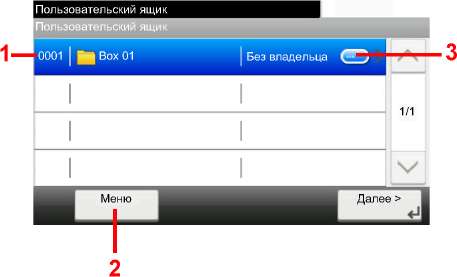
1 Это открывает выбранный ящик.
2 Вы можете выбрать [Меню], а затем произвести одну из следующих операций: произвести поиск ящика документов (имя ящика, номер ящика), изменить последовательность сортировки отображаемых элементов (имя ящика, номер ящика, владелец), зарегистрировать новый ящик, изменить или удалить ящик.
3 Это отобразит подробную информацию о каждом ящике.
Работа со списком документов
Список документов — это перечень документов, хранящихся в пользовательском ящике. Доступны следующие операции.
1 Это открывает выбранный ящик.
2 Вы можете выбрать [Меню], а затем произвести одну из следующих операций: произвести поиск ящика документов (имя ящика, номер ящика), изменить последовательность сортировки отображаемых элементов (имя ящика, номер ящика, владелец), зарегистрировать новый ящик, изменить или удалить ящик.
3 Это отобразит подробную информацию о каждом ящике.
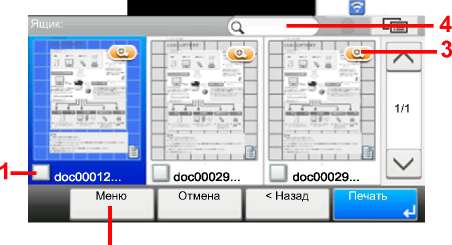
Вы можете выбрать несколько документов, установив напротив них флажки. Нажмите [ ], чтобы сменить отображения на список.
Работа с пользовательским ящиком
Сохранение отсканированных документов в пользовательском ящике
Откройте экран.
1 Клавиша [Главный экран] > [Пользовательский ящик].
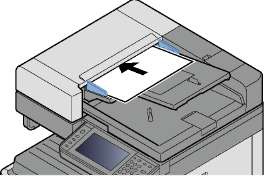
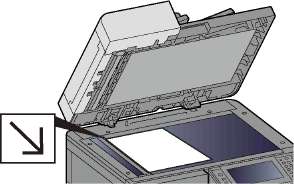
1 Выберите ящик > [Меню] > [Сохранить файл]
2 При необходимости укажите тип оригиналов, плотность сканирования и т. п.
• Введите имя файла длиной до 32 символов.
• Чтобы добавить или вызвать избранный элемент, выберите ярлык [Избранное].
3 Нажмите клавишу [Старт].
Производится сканирование оригинала, и данные сохраняются в указанный пользовательский ящик.
Перемещение документов, сохраненных в пользовательском ящике
Данная функция позволяет перемещать документы, сохраненные в пользовательских ящиках, в другие ящики.
Откройте экран.
Клавиша [Главный экран] > [Пользовательский ящик] > выберите ящик.
Если пользовательский ящик защищен паролем, введите правильный пароль.
Переместите документы.
1 Выберите из списка документ, который нужно переместить, и отметьте его флажком.
Документ будет отмечен флажком.
Чтобы отменить выбор, снимите флажок.
2 [Меню] > [Переместить/копировать] > [Переместить в другой польз, ящик]
3 Выберите место назначения перемещения.
4 [Выбрать текущую папку] > [Да]
Это переместит выбранные документы.
Если ящик, в который нужно переместить документ, защищен паролем, введите правильный пароль.
Копирование документов из пользовательского ящика в другие ящики
Данная функция позволяет копировать документы, сохраненные в пользовательских ящиках, в другие ящики. Откройте экран. 1 Клавиша [Главный экран] > [Пользовательский ящик] > выберите ящик.
Если пользовательский ящик защищен паролем, введите правильный пароль.
Переместите документы.
1 Выберите из списка документ, который нужно скопировать, и отметьте его флажком.
Документ будет отмечен флажком.
Чтобы отменить выбор, снимите флажок.
2 [Меню] > [Переместить/копировать] > [Копировать в другой пользоват. ящик]
3 Выберите место назначения копирования.
4 [Копирование] > [Да]
Выбранный документ будет скопирован.
Если ящик, в который нужно скопировать документ, защищен паролем, введите правильный пароль.
Копирование документов из пользовательского ящика на съемный носитель
Данная функция позволяет копировать документы, сохраненные в пользовательских ящиках, на съемный носитель памяти.
Откройте экран.
1 Клавиша [Главный экран] > [Пользовательский ящик] > выберите ящик.
Если пользовательский ящик защищен паролем, введите правильный пароль.
Переместите документы.
1 Выберите из списка документ, который нужно скопировать, и отметьте его флажком.
Документ будет отмечен флажком.
Чтобы отменить выбор, снимите флажок.
2 [Меню] > [Переместить/копировать] > [Копировать на съем, память]
3 Выберите место назначения копирования.
4 [Выбрать текущую папку] > [Да]
Выбранный документ будет скопирован.
Совмещение документов в пользовательском ящике
Можно совместить документы из пользовательского ящика в одном файле.
Совмещать документ можно только с документами из того же пользовательского ящика. При необходимости заранее переместите документы для совмещения.
Откройте экран.
Клавиша [Главный экран] > [Пользовательский ящик] > выберите ящик.
Если пользовательский ящик защищен паролем, введите правильный пароль.
Совмещение документа.
1 Выберите из списка документы, которые нужно совместить, и отметьте их флажками.
Документ будет отмечен флажком.
Можно совместить максимум 100 документов.
Чтобы отменить выбор, снимите флажок.
2 Расположите документы в том порядке, в котором их нужно совместить. > [ОК]
Выделите документ, который хотите переместить, а затем с помощью команд [Отмена] и [Очистить] переместите его.
3 Введите имя объединенного документа > [Далее >]
Введите имя документа длиной до 64 символов.
4 Выберите [Да].
Выполняется совмещение документов.
После совмещения исходные документы остаются неизменными. Удалите документы, если они больше не нужны.
Удаление документов из пользовательского ящика
Откройте экран.
Клавиша [Главный экран] > [Пользовательский ящик] > выберите ящик.
Если пользовательский ящик защищен паролем, введите правильный пароль.
Удалите документ.
1 Выберите из списка документ, который нужно удалить, и отметьте его флажком.
Документ будет отмечен флажком.
Пока документ не выбран, нажать [ ] невозможно. Чтобы отменить выбор, снимите флажок.
Документ будет удален.
Передача документов из пользовательского ящика
Откройте экран.
1 Клавиша [Главный экран] > [Пользовательский ящик] > выберите ящик.
Если пользовательский ящик защищен паролем, введите правильный пароль.
Начало отправки.
1 Выберите из списка документ, который нужно передать, и отметьте его флажком.
Документ будет отмечен флажком.
Выбор и отправка нескольких документов невозможны. Чтобы отменить выбор, снимите флажок.
2 Нажмите [Передать].
В зависимости от настроек может отобразится адресная книга.
3 Укажите адресата.
4 Укажите тип файла, разрешение и прочие необходимые параметры.
5 Нажмите клавишу [Старт].
Начнется отправка выбранного документа.
Передача документов из пользовательского ящика на адрес электронной почты вошедшего в систему пользователя
Если включены реквизиты пользователя, то документы из пользовательского ящика отправляются на адрес электронной почты вошедшего в систему пользователя.
При использовании данной функции нельзя использовать другие функции, кроме передачи. Прежде чем использовать эту функцию, необходимо выполнить следующие настройки.
• На главном экране должен отображаться пиктограмма функции.
• В реквизитах пользователя, вошедшего в систему, должен быть указан адрес электронной почты.
Сканирование документа, сохраненного в пользовательском ящике
Выполните указанные ниже шаги для сканирования документа, сохраненного в пользовательском ящике, с помощью драйвера TWAIN.
Перед отправкой документа убедитесь в том, что на компьютере установлен и настроен драйвер TWAIN.
Для прочтения документа, сохраненного в пользовательском ящике, воспользуйтесь экраном настроек драйвера TWAIN, чтобы заменить "Модель" на название модели, к которой добавлен "(Ящик)".
Откройте экран.
1 Активируйте программное приложение, поддерживающее TWAIN.
2 С помощью приложения выберите аппарат и откройте диалоговое окно.
Отобразите списки документов.
1 Выберите из списка ящиков пользовательский ящик, в котором хранится документ.
Если для ящика установлен пароль, откроется окно ввода пароля. Введите пароль и нажмите кнопку [ОК]. После выбора ящика в поле [Список документов] появляются файлы документов из пользовательского ящика.
2 Задайте способ отображения данных документа. Для выбора каждого элемента служит кнопка [Старт].
3 Нажмите кнопку [ОК].
Выполните сканирование оригиналов
1 Выберите из поля [Список документов] данные документов, которые нужно отсканировать.
Введите имя данных документа в поле "Поиск (Имя)", чтобы найти данные с таким же именем данных документа или имя данных документа, начинающееся точно так же.
Нажмите кнопку [Сведения] для отображения данных выбранного документа. Если данные документа содержат несколько страниц, отметьте флажками страницы, которые нужно отсканировать. Будут отсканированы выбранные страницы.
В данном случае отсканированная страница или отсканированные данные документа не будут удалены из пользовательского ящика.
2 Нажмите кнопку [Извлечение].
Документ будет отсканирован с записью данных на компьютер.
Печать данных, сохраненных на аппарате
Задание печати можно сохранить в пользовательском ящике или ящике заданий этого аппарата и вывести его на печать, когда потребуется.
Печать документов из ящика конфиденциальной печати
В режиме конфиденциальной печати вы можете указать, чтобы задание не распечатывалось, пока вы не разрешите его печать с панели управления. При передаче задания из прикладного программного обеспечения укажите 4-значный цифровой код доступа в драйвере принтера. Разрешение печати задания осуществляется путем ввода кода доступа на панели управления, тем самым обеспечивается конфиденциальность задания печати. Данные будут удалены после выполнения задания печати или после выключения питания.
Откройте экран.
1 Клавиша [Главный экран] > [Ящик заданий]
2 Выберите [Конфиденциальная печать/сохр. задание].
3 Выберите автора документа. Напечатайте документ.
1 Выберите документ для печати > [Печать].
2 Введите код доступа.
3 Укажите нужное количество копий для печати.
4 Выберите [ОК].
Начнется печать.
По окончании печати задание конфиденциальной печати автоматически удаляется.
Удаление документов, сохраненных в ящике конфиденциальной печати
Откройте экран.
1 Клавиша [Главный экран] > [Ящик заданий]
2 Выберите [Конфиденциальная печать/сохр. задание].
3 Выберите автора документа. Удалите документ.
1 Выберите документ для удаления. > [|S|]
2 Введите код доступа.
Документ будет удален.
Печать документа из ящика сохраненных заданий
При использовании функции сохраненного задания отправленные из приложения данные печати сохраняются в аппарате. При необходимости можно задать код доступа. Если задан код доступа, для выполнения печати введите его. Данные печати будут сохранены в ящике сохраненных заданий после выполнения печати. Это позволит многократно распечатывать одни и те же данные.
Откройте экран.
1 Клавиша [Главный экран] > [Ящик заданий]
2 Выберите [Конфиденциальная печать/сохр. задание].
3 Выберите автора документа. Напечатайте документ.
1 Выберите документ для печати > [Печать].
2 Укажите количество копий, которое нужно напечатать.
3 Выберите [ОК].
Начнется печать.
Если документ защищен кодом доступа, откроется экран ввода пароля. Введите пароль с помощью цифровых клавиш.
Удаление документов, сохраненных в ящике сохраненных заданий
Откройте экран.
1 Клавиша [Главный экран] > [Ящик заданий]
2 Выберите [Конфиденциальная печать/сохр. задание].
3 Выберите автора документа. Удалите документ.
1 Выберите документ для удаления. > [|S|]
2 Введите код доступа.
Документ будет удален.
Печать документа из ящика быстрого копирования
Функция "Быстрая копия" облегчает дополнительную печать уже распечатанных документов. Активация быстрого копирования и печать документа с использованием драйвера принтера позволяют печатать данные, хранящиеся в ящике заданий быстрого копирования. Если нужны дополнительные копии, вы можете допечатать необходимое количество копий, используя сенсорную панель. При отключении питания все сохраненные задания будут удалены.
• Количество документов для хранения (заводская настройка по умолчанию): 32
• Когда количество заданий достигнет предела, новое задание будет записано вместо самого старого.
• Для обеспечения свободного места в ящике можно задать максимальное количество сохраненных заданий.
Откройте экран.
1 Клавиша [Главный экран] > [Ящик заданий]
2 Выберите [Быстрая копия/пробная (до уточнения)].
3 Выберите автора документа.
Напечатайте документ.
1 Выберите документ для печати > [Печать].
2 Укажите количество копий, которое нужно напечатать.
3 Выберите [ОК].
Начнется печать.
Удаление документов, сохраненных в ящике быстрого копирования
Откройте экран.
1 Клавиша [Главный экран] > [Ящик заданий]
2 Выберите [Быстрая копия/пробная (до уточнения)].
3 Выберите автора документа. Удалите документ.
Печать документа из ящика проверки и удержания
Функция "Проверка и удержание" выполняет только однократную пробную печать составного задания и задерживает печать оставшихся копий. Печать составного задания на печать в режиме "Проверка и удержание" с использованием драйвера принтера позволяет печатать только одну копию, в то время как данные документа находятся в ящике заданий. Для продолжения печати оставшихся копий используйте сенсорную панель. Вы можете изменить количество выводимых на печать копий.
Откройте экран.
1 Клавиша [Главный экран] > [Ящик заданий]
2 Выберите [Быстрая копия/пробная (до уточнения)].
3 Выберите автора документа. Напечатайте документ.
1 Выберите документ для печати > [Печать].
2 Укажите нужное количество копий для печати.
3 Выберите [ОК].
Начнется печать.
Удаление документов, сохраненных в ящике проверки и удержания
Откройте экран.
1 Клавиша [Главный экран] > [Ящик заданий]
2 Выберите [Быстрая копия/пробная (до уточнения)].
3 Выберите автора документа. Удалите документ.
Печать с портативного устройства
Этот аппарат поддерживает нижеперечисленные функции и сервисы печати.
• AirPrint
• Google Cloud Print
• Mopria
В зависимости от поддерживаемых ОС и приложений можно печатать задания с любого портативного устройства или компьютера, не устанавливая драйвер принтера.
Печать с помощью AirPrint
AirPrint — это функция печати, входящая в качестве стандартной в iOS 4.2 и более новые продукты, а также в Mac OS X 10.7 и более новые продукты.
Для использования функции AirPrint удостоверьтесь в том, что настройка AirPrint включена в Command Center RX.

Печать посредством сервиса Google Cloud Print
Google Cloud Print — это сервис печати, предоставляемый корпорацией Google. С помощью данной службы пользователь, имеющий учетную запись Google, может осуществлять печать с аппарата, подключенного к интернету.
Настройку аппарата можно выполнить в Command Center RX.
Для использования службы Google Cloud Print необходима учетная запись Google. При отсутствии учетной записи Google создайте ее.
Кроме того, необходимо заблаговременно зарегистрировать аппарат в службе Google Cloud Print. Регистрацию аппарата следует выполнить с помощью ПК, подключенного к той же сети.
Печать с помощью Mopria
Mopria — это стандартная функция печати в ОС Android 4.4 и последующих версий. Предварительно нужно установить и включить службу Mopria Print Service.
Чтобы узнать больше об использовании этой службы, посетите веб-сайт Mopria Alliance.
Печать с помощью Wi-Fi Direct
Wi-Fi Direct представляет собой стандарт беспроводной ЛВС, разработанный организацией Wi-Fi Alliance. Это одна из функций беспроводной сети, с помощью которых можно установить одноранговое соединение между устройствами без использования беспроводной точки доступа или маршрутизатора беспроводной ЛВС.
Процедура печати посредством Wi-Fi Direct идентична процедуре печати с обычного портативного устройства.
Если для настройки порта принтера в свойствах принтера используется имя принтера или имя Bonjour, отправить задание печати можно, указав имя в соединении Wi-Fi Direct.
Если для порта используется часовой пояс, необходимо указать часовой пояс этого аппарата.
Печать посредством NFC
Если функции "Удал, после печат." и Wi-Fi Direct сконфигурированы заблаговременно, конфигурация сетевого соединения между этим аппаратом и портативным устройством выполняется автоматически при касании меткой NFC.
Работа с помощью съемного носителя USB
Вставьте съемный носитель USB непосредственно в аппарат. Это поможет быстро и легко распечатать файлы, сохраненные в памяти USB, без использования компьютера.
Можно распечатывать следующие типы файлов:
• файл PDF (версия 1.7 или старше);
• файл TIFF (формат TIFF V6/TTN2);
• файл формата JPEG;
• файл формата XPS;
• файл формата OpenXPS;
• зашифрованный файл PDF.
Кроме того, можно сохранять отсканированные файлы изображений в память USB, подключенную к аппарату. Можно сохранять следующие типы файлов:
• файл формата PDF;
• файл формата TIFF;
• файл формата JPEG;
• файл формата XPS;
• файл формата OpenXPS;
• Формат файла Word*1
• Формат файла Excel*1
• Формат файла PowerPoint*1
• Формат файла PDF с высокой степенью сжатия.
*1 Отображается, только если установлен дополнительный комплект сканирования с OCR.
Сохранение документов в память USB (Сканирование на USB)
Количество сохраняемых файлов: 1000 Положите оригиналы.
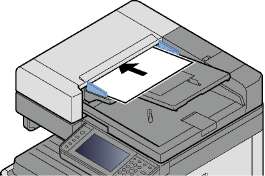
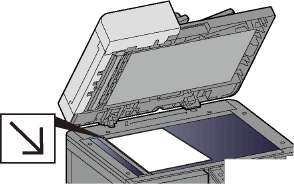
1 Вставьте память USB в порт USB.
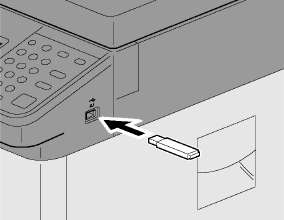
2 Когда аппарат обнаружит память USB, может появиться сообщение "Обнаружен съемный носитель памяти. Отображение файлов. Продолжить?". Выберите [Да].
Отобразится экран съемного носителя.
Если сообщение не появилось, выберите [Съемный носитель] на главном экране.
Сохранение форм.
1 Выберите папку, в которой нужно сохранить файл.
Аппарат отобразит папки вплоть до 3 уровня вложения, включая корневую папку.
2 Выберите [ + ].
3 Задайте нужный тип оригинала, формат файла и т. п.
4 Нажмите клавишу [Старт].
Оригинал сканируется, и данные сохраняются на съемный модуль памяти USB.
Проверка информации о съемном носителе USB
На экране съемного носителя выберите [Информация о памяти]. После проверки информации выберите [Закрыть].
Извлечение съемного носителя USB
Во избежание повреждения данных или носителя USB обязательно следуйте правильной процедуре.
1 Откройте экран.
Клавиша [Главный экран] > [Съемный носитель]
2 [Меню] > [Извлечь память]
Когда на экране съемного носителя памяти появится сообщение [Удалить память], нажмите [ОК] и извлеките съемный носитель памяти.
Также можно извлечь память USB после проверки состояния устройства. /p>
Печать со съемного носителя USB
• Файлы PDF для печати должны иметь расширение (.pelf).
• файлы для печати должны храниться в папках не ниже 3 уровня вложения, включая корневую папку;
• Используемая память USB должна быть правильно отформатирована на данном аппарате.
• вставьте память USB непосредственно в предназначенное для нее гнездо.
Вставьте память USB.
1 Вставьте память USB в порт USB.
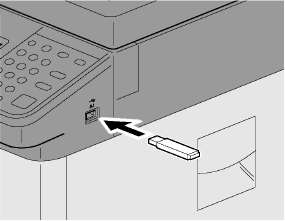
2 Когда аппарат обнаружит память USB, может появиться сообщение "Обнаружен съемный носитель памяти. Отображение файлов. Продолжить?". Выберите [Да].
Отображение экрана съемного носителя.
Если сообщение не появилось, выберите [Съемный носитель] на главном экране.
Напечатайте документ.
1 Выберите папку, в которой находится файл, который нужно напечатать.
Аппарат отобразит документы из папок вплоть до 3 уровня вложения, включая корневую папку.
• Количество документов, которые могут быть отображены: 1000
• Чтобы вернуться в папку уровнем выше, выберите [< Назад].
2 Выберите файл для печати > [Печать]
3 При необходимости измените желаемое количество копий, настройте двустороннюю печать и пр.
4 Нажмите клавишу [Старт].
Начинается печать выбранного файла.
<<<назад
далее>>>
при использовании материалов ссылка на сайт компании awella.ru обязательна
Помогла информация на сайте ? Оставьте отзыв о работе нашей компании ! Это можно сделать в яндекс браузере и это простимулирует работников нашей компании (ответственные получат бонусы), которые собирали ее для вас! Спасибо !
|